ما هي شبكة VPN؟ مزايا وعيوب شبكة VPN الافتراضية الخاصة

ما هو VPN، وما هي مزاياه وعيوبه؟ لنناقش مع WebTech360 تعريف VPN، وكيفية تطبيق هذا النموذج والنظام في العمل.
يعد MEmu أحد أشهر برامج محاكاة الأندرويد على الكمبيوتر الشخصي اليوم. ستساعدك المقالة التالية على استخدام MEmu's Custom Macro 5.6.1 والإصدارات الأحدث في تعيين المفاتيح بفعالية.
الماكرو عبارة عن سلسلة من الإجراءات (الضغط والنقر والتأخير والتكرار ، وما إلى ذلك) التي يمكن تشغيلها بواسطة مفتاح معين. إنها إضافة قوية للتحكم الحالي في رسم الخرائط الرئيسية لـ MEmu. يمكنك تحديد أي تسلسل من الإجراءات كما يحلو لك وإنشاء مفاتيحك الخاصة.
افتح محاكي Android MEmu وانقر على زر تعيين المفاتيح على الشريط الجانبي. سترى أيقونة الماكرو في لوحة التحكم . اسحبه وأفلته في أي موضع على الشاشة. لاحظ أنه يختلف عن المفتاح غير الماكرو لأن الماكرو لا يفعل شيئًا مع النقطة التي تختارها. على سبيل المثال ، ضع 3 مفاتيح Macro Enter و Space و Ctrl بجانب بعضها البعض كما هو موضح أدناه.
قم بتعيين مفتاح لـ Macro Enter وانقر فوق علامة القلم الرصاص الصغيرة بجوار رمز Macro. تظهر لوحة Edit Macro جديدة ، تقع إلى اليمين ، تحتوي على منطقة Edit & Command . ستحصل على برنامج نصي ماكرو في تحرير عند النقر فوق علامة + لكل أمر في الأمر. يمكنك أيضًا تحريرها مباشرة كما تريد.
فيما يلي الأوامر المدعومة الحالية وبناء الجملة ذات الصلة:
| الأمر | بناء الجملة | على سبيل المثال | صِف |
| الحجم | الحجم س | الحجم 1200720 | تحديد منطقة شاشة الاتصال ، والتكيف مع نفسها ولا تحتاج إلى تغيير. |
| المس | المس x1 y1 [ الوقت ] | المس 200200 50 | إحداثيات اللمس (x1، y1) لمدة 50 مللي ثانية. مقدار الوقت الاختياري. |
| مرر بسرعة | مرر بسرعة x1 y1 x2 y2 [ time ] | انتقد 100100200200500 | اسحب من (x1، y1) إلى (x2، y2) لمدة 50 مللي ثانية. مقدار الوقت الاختياري. |
| الإدخال | سلسلة الإدخال | تأخير 200 مدخلات مرحبًا بالعالم! تأخير 500 |
اكتب الكلمات في صندوق البريد الوارد الحالي. شجع مستويات التأخير الإضافية. |
| الضغط على المفاتيح | مفاتيح الضغط على المفاتيح | الضغط على الصفحة الرئيسية | تجاهل مفتاح على لوحة المفاتيح (يعمل فقط عندما تتعرف اللعبة على ضغط المفاتيح مباشرة). |
| مابكي | مفاتيح Mapkey | Mapkey أ | اضغط على مفتاح غير ماكرو (لا يدعم سوى مفتاح واحد ، اسحب لإضافة المزيد). |
| تأخير | وقت التأخير | تأخير 100 | تأخير الماكرو بالمللي ثانية. |
| Onkeydown | Onkeydown | عند_ضغط_مفتاح تاتش 100 100 onKeyUp تاتش 200 200 |
تركيبة رئيسية. اضغط أولاً (100 ، 100) ، ثم اضغط على (200 ، 200) عند تحرير المفتاح. |
| Onkeyup | Onkeyup | ||
| حلقة | حلقة [ عدد المرات ] | الحلقة 3 المس 100100 تأخير 50 |
تنفيذ الحلقة 3 مرات. إذا لم يتم احتسابها ، فستتكرر باستمرار حتى تحرر المفتاح. |
تأخذ هذه المقالة مثالاً على استخدام مفاتيح الماكرو في Mobile Legends . أولاً ، قم بإنشاء ماكرو لإرسال رسالة "Watch Out Boss" في اللعبة بالضغط على Enter . انتبه إلى عدد الإحداثيات في اللوحة اليمنى ، التي تتغير دائمًا عند تحريك الماوس على الشاشة. يخبرك الإحداثيات الدقيقة حيث يتحرك مؤشر الماوس. على سبيل المثال ، الماكرو كما يلي:
الحجم 1280 720
مفتاح الخريطة F4 // F4 هو مفتاح التعيين لفتح مربع الدردشة في اللعبة
Delay 100
Touch 1070 440 // انقر فوق مربع الإدخال لتنشيطه في اللعبة
Delay 100
Input WATCH OUT BOSS // اكتب الرسالة "Watch Out Boss"
Delay 100
Touch 1240670 // انقر فوق مفتاح Enter لإرسال الرسالة.
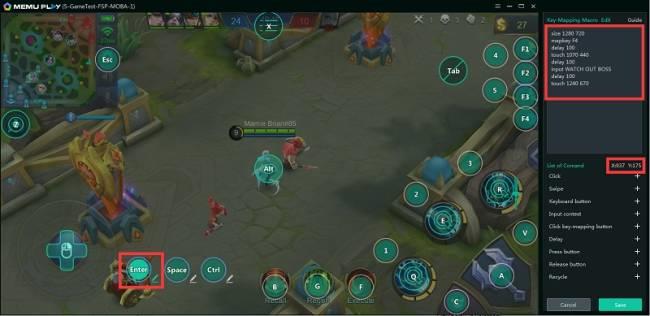
ثانيًا ، قم بإنشاء ماكرو لبيع سلاحك الأول وشراء سلاح هجوم في المتجر بالنقر فوق مفتاح الفضاء . هذه سلسلة طويلة من الإجراءات بما في ذلك 7 نقرات و 3 ضربات سريعة. الماكرو المثال على النحو التالي:
الحجم 1280 720
Touch 1200 20 // افتح المتجر بالنقر فوق إحداثيات (1200 ، 20) على الشاشة.
Delay 200
Touch 200 660 // حدد السلاح الأول في المجموعة.
Delay 100
Touch 1120 500 // بيع هذا السلاح.
Delay 100
Touch 80 220 // حدد قائمة بالأسلحة الهجومية.
Delay 100
مرر 320500320200 // مرر 3 مرات للانتقال إلى أسفل القائمة.
Delay 100 // في بعض الأحيان يحدث ذلك بسرعة كبيرة ، لذلك دعنا نضيف "تأخير" صغير لجعله أكثر سلاسة.
انتقد 320500320200
تأخير 100
انتقد 320500320200
تأخير 100
لمس 570540 // حدد أحدث سلاح في القائمة.
تأخير 100
المس 1120500 // شراء سلاح جديد.
Delay 100
Touch 1220 40 // أغلق المتجر.
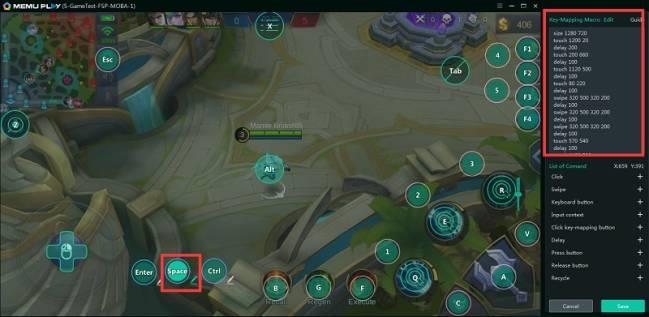
أخيرًا ، أنشئ ماكرو للتحقق من النتيجة عند الضغط على "Ctrl" ، أغلقه عن طريق تحرير مفتاح Ctrl . في الواقع ، المفتاح X الافتراضي له نفس الوظيفة. وهذا يعني أنه يمكن استبدال معظم مفاتيح الوظائف بمفتاح الماكرو. يحتوي MEmu على مفاتيح ماكرو محددة مسبقًا للميزات الشائعة للمستخدمين للتلاعب أكثر.
بعض مفاتيح الماكرو الجديدة في MEmu:
الحجم 1280 720
Onkeydown // تنفيذ الأمر بين onkeydown و onkeyup أثناء الضغط على هذا المفتاح.
المس 992 10 // فتح النص.
Onkeyup // قم بتنفيذ الأمر التالي onkeyup عند تحرير المفتاح.
المس 200200 // أغلق لوحة النتائج.
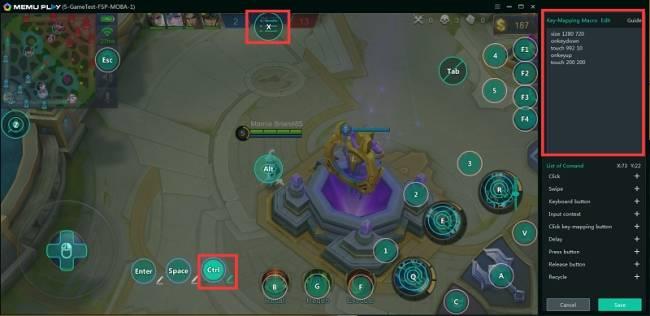
آمل أن تكون المقالة مفيدة لك.
ما هو VPN، وما هي مزاياه وعيوبه؟ لنناقش مع WebTech360 تعريف VPN، وكيفية تطبيق هذا النموذج والنظام في العمل.
لا يقتصر أمان Windows على الحماية من الفيروسات البسيطة فحسب، بل يحمي أيضًا من التصيد الاحتيالي، ويحظر برامج الفدية، ويمنع تشغيل التطبيقات الضارة. مع ذلك، يصعب اكتشاف هذه الميزات، فهي مخفية خلف طبقات من القوائم.
بمجرد أن تتعلمه وتجربه بنفسك، ستجد أن التشفير سهل الاستخدام بشكل لا يصدق وعملي بشكل لا يصدق للحياة اليومية.
في المقالة التالية، سنقدم العمليات الأساسية لاستعادة البيانات المحذوفة في نظام التشغيل Windows 7 باستخدام أداة الدعم Recuva Portable. مع Recuva Portable، يمكنك تخزينها على أي وحدة تخزين USB مناسبة، واستخدامها وقتما تشاء. تتميز الأداة بصغر حجمها وبساطتها وسهولة استخدامها، مع بعض الميزات التالية:
يقوم برنامج CCleaner بالبحث عن الملفات المكررة في بضع دقائق فقط، ثم يسمح لك بتحديد الملفات الآمنة للحذف.
سيساعدك نقل مجلد التنزيل من محرك الأقراص C إلى محرك أقراص آخر على نظام التشغيل Windows 11 على تقليل سعة محرك الأقراص C وسيساعد جهاز الكمبيوتر الخاص بك على العمل بسلاسة أكبر.
هذه طريقة لتقوية نظامك وضبطه بحيث تحدث التحديثات وفقًا لجدولك الخاص، وليس وفقًا لجدول Microsoft.
يوفر مستكشف ملفات Windows خيارات متعددة لتغيير طريقة عرض الملفات. ما قد لا تعرفه هو أن أحد الخيارات المهمة مُعطّل افتراضيًا، مع أنه ضروري لأمان نظامك.
باستخدام الأدوات المناسبة، يمكنك فحص نظامك وإزالة برامج التجسس والبرامج الإعلانية والبرامج الضارة الأخرى التي قد تكون مختبئة في نظامك.
فيما يلي قائمة بالبرامج الموصى بها عند تثبيت جهاز كمبيوتر جديد، حتى تتمكن من اختيار التطبيقات الأكثر ضرورة والأفضل على جهاز الكمبيوتر الخاص بك!
قد يكون من المفيد جدًا حفظ نظام تشغيل كامل على ذاكرة فلاش، خاصةً إذا لم يكن لديك جهاز كمبيوتر محمول. ولكن لا تظن أن هذه الميزة تقتصر على توزيعات لينكس - فقد حان الوقت لتجربة استنساخ نظام ويندوز المُثبّت لديك.
إن إيقاف تشغيل بعض هذه الخدمات قد يوفر لك قدرًا كبيرًا من عمر البطارية دون التأثير على استخدامك اليومي.
Ctrl + Z هو مزيج مفاتيح شائع جدًا في ويندوز. يتيح لك Ctrl + Z التراجع عن إجراءات في جميع أقسام ويندوز.
تُعدّ الروابط المختصرة مفيدةً لإزالة الروابط الطويلة، لكنها تُخفي أيضًا وجهتها الحقيقية. إذا كنت ترغب في تجنّب البرامج الضارة أو التصيّد الاحتيالي، فإنّ النقر العشوائي على هذا الرابط ليس خيارًا حكيمًا.
بعد انتظار طويل، تم إطلاق التحديث الرئيسي الأول لنظام التشغيل Windows 11 رسميًا.













